Sin duda alguna uno de los pasos más importantes que debemos emplear al momento de utilizar nuestro sitio web para SEO es colocarlo en Google Search Console. Esta plataforma anteriormente se conocía como Google Webmaster Tools.
Google Search Console ofrece una herramienta específica para webmasters que nos ayuda a monitorear y mantener gran presencia en las búsquedas y clasificaciones.
En este artículo le traemos hoy en Ayuda Hosting estaremos hablando de cómo colocar y verificar de una forma muy fácil nuestro sitio web de WordPress en Google Search Console.
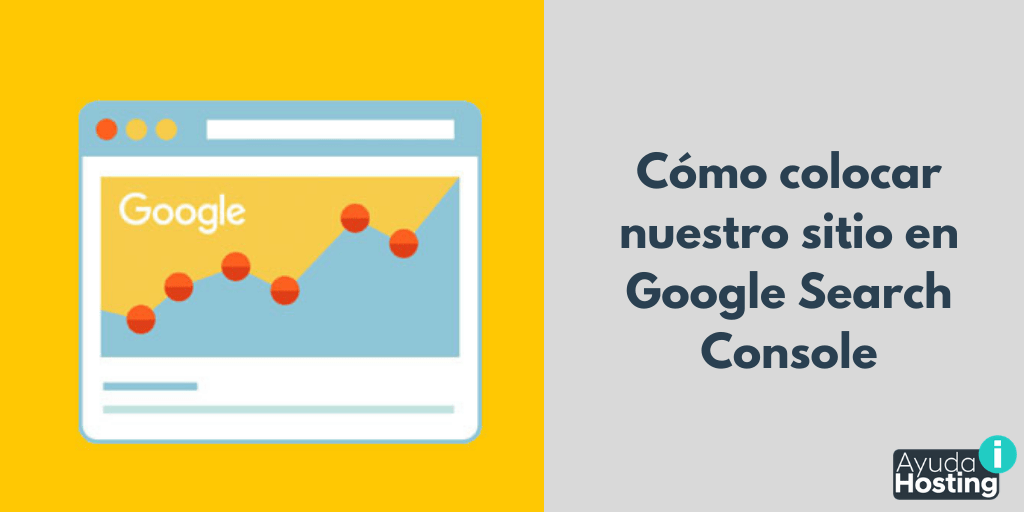
¿Quieres comenzar un sitio web y todavía no consigues el dominio indicado? Conoce más acerca de todos los dominios que ofrecemos para ti y aprovecha estas fantásticas ofertas.
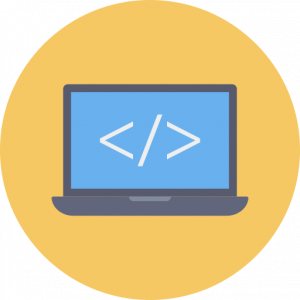
Índice
¿Qué es el Google Search Console?
Google Search Console es una herramienta ofrecida por Google que brinda la posibilidad para que los propietarios de los sitios web puedan llevar a cabo el monitoreo de la presencia de tu sitio en los diferentes resultados de búsqueda de Google.
Esto ayuda a realizar un seguimiento específico de las clasificaciones de búsqueda y a mantenerte actualizado sobre todos los errores de tu sitio web, problemas de indexación, problemas de seguridad y todo lo que puede afectar al rendimiento de tu sitio web.
Si tomas en serio el crecimiento de tu sitio web, deberás agregarlo como una de las herramientas indispensables desde el primer día que comiences.
Ahora, observemos cómo podemos colocar nuestro sitio web de una forma muy fácil en Google Search Console.
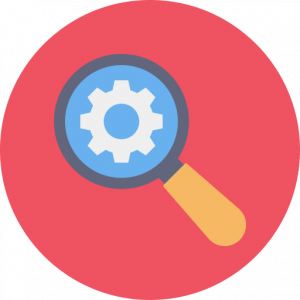
¿Cómo agregar nuestro sitio web a Google Search Console?
En primer lugar, tenemos que visitar la página web oficial de Google Search Console y seleccionar el botón de Comenzar ahora.
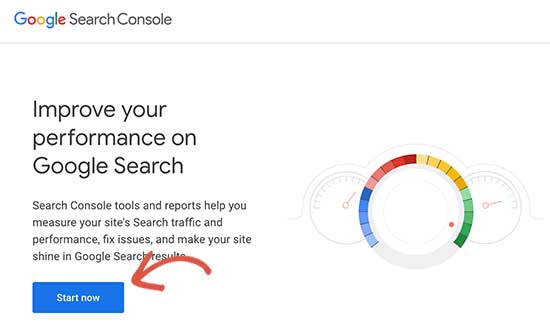
Para continuar, tendrás que iniciar sesión utilizando tu cuenta de Google o Gmail.
Cuando inicies sesión, se te estará pidiendo la URL de tu sitio web.
Existen diferentes métodos de verificación los cuales se dividen en: nombre de dominio o prefijo de la URL. El método que solemos recomendar en Ayuda Hosting es el de prefijo de URL, ya que es mucho más flexible.
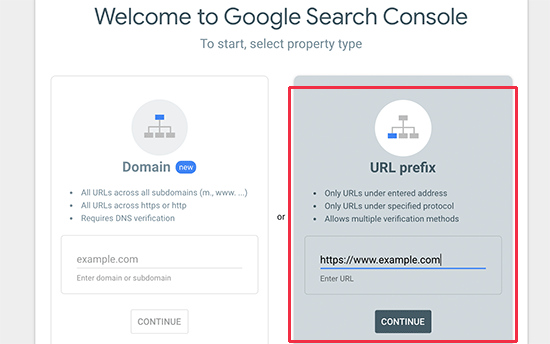
Toma en cuenta que Google estará considerándola HTTP y HTTPS como protocolos completamente distintos.
Tendrás que colocar la URL de forma correcta de tu sitio web, la cual se utiliza en WordPress.
Si no te encuentras seguro, deberás averiguar la URL exacta de tu sitio web para ingresar. Sólo tendrás que iniciar sesión en tu área administrador de WordPress y dirigirse a la sección de Configuración y seleccionar página General.
En ese lugar podrás conseguir el URL de tu sitio.
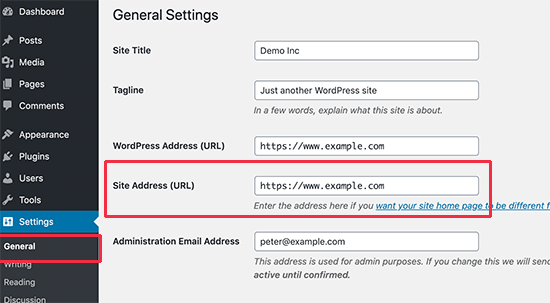
Luego de ingresar la dirección de forma correcta en el asistente de configuración de webmasters de Google, tendrás que seleccionar la opción Continuar para dirigirte al siguiente paso.
De esta forma se te estará pidiendo que verifiques la propiedad de tu sitio web. Conseguirás distintas formas de hacer esto, pero te estaremos mostrando el método por medio de etiqueta HTML ya que es uno de los más fáciles.
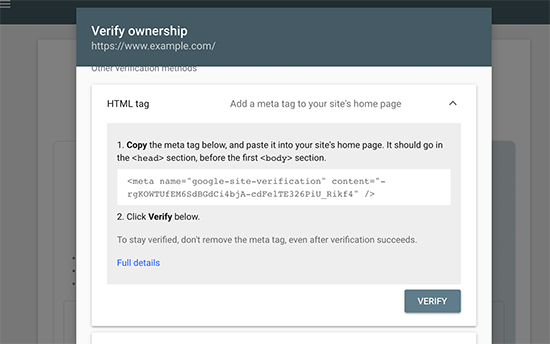
Debemos hacer clic en etiqueta HTML para expandirla y luego copiamos el código que se encuentra dentro de ella.
Ahora, tendremos que agregar la meta etiqueta de verificación del sitio de Google en nuestro WordPress. De esta forma Google podrá verificar que tú eres el propietario del sitio web.
En la mayoría de los tutoriales de WordPress te estará enviando a editar el archivo header.php del tema de WordPress y colocar un código justo arriba de la categoría <body>etiqueta.
Este método no es recomendable, ya que si actualizas o cambias tu tema, la etiqueta HTML estará desapareciendo.
Google estará verificando de forma periódica la etiqueta HTML y estará desactivando su acceso a los datos de tu sitio si no llega a encontrar la etiqueta de verificación.
Es por ello que aquí te estaremos mostrando como asegurarte de que Google siempre puede llevar a cabo la verificación segura de la propiedad de tu sitio web.
En primer lugar tendrás que llevar a cabo la instalación y activación del plugin Insertar encabezado y pie de página. Si quieres conocer más detalles acerca de cómo instalar un plugin en WordPress puedes visitar nuestra guía.
Cuando termines con el proceso de activación, deberás dirigirte la página de Configuración y seleccionar la opción insertar encabezado y pie de página. Allí debes pegar el código de etiqueta HTML de Google, el cual copiamos anteriormente dentro del cuadro Scripts del encabezado.
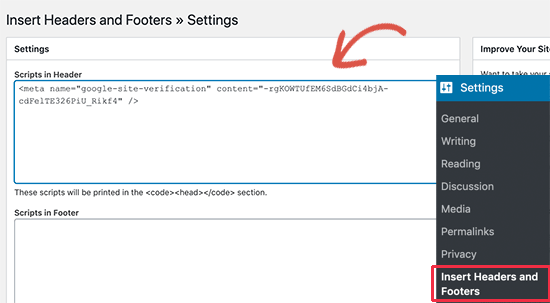
Cuando termines, no olvides seleccionar la opción de Guardar para que se almacenen todos los cambios realizados.
Luego deberás volver a la configuración de Google Search Console y seleccionar la opción Verificar.
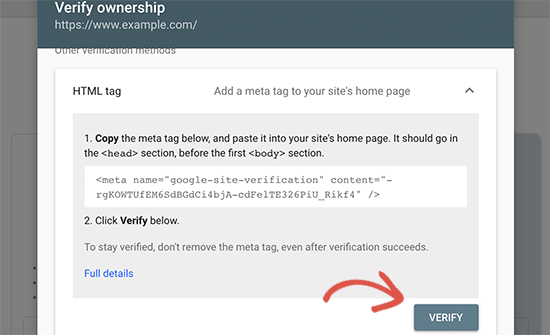
Google Seach Console estará mostrando la etiqueta HTML en el código de tu sitio web y te mostrará un mensaje de éxito.
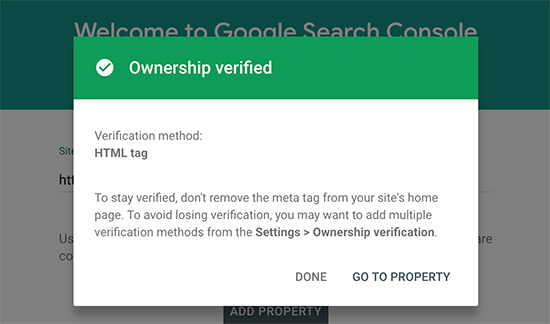
Importante: si no observas un mensaje de éxito, quiere decir que tienes que borrar la caché de tu WordPress. Esto estará asegurando que Google pueda obtener la última versión que corresponde a tu sitio web.
Esto es todo. De esta forma has agregado correctamente tu sitio web de Google Search Console. Ahora tendrás la funcionalidad de hacer clic en el enlace Ir a la propiedad para observar un panel de Google Search Console.
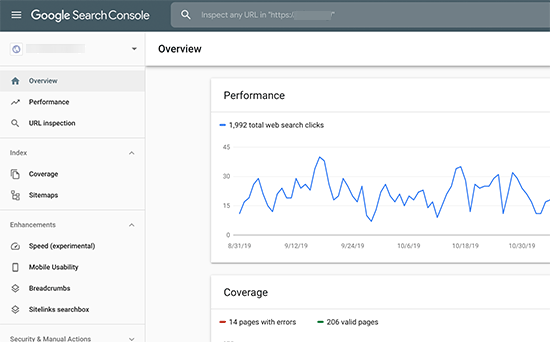
Desde aquí podemos observar todos los informes de rendimiento de nuestro sitio web y la cobertura del índice.
Al tener todos estos datos a tu alcance, podrás rastrear tu sitio web de una forma mucho más eficiente.
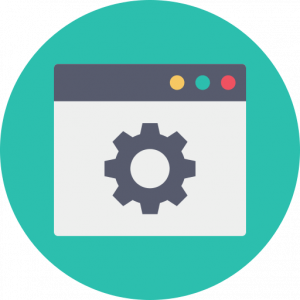
¿Cómo insertar un mapa de sitio XML a Google Search Console?
Un mapa de sitio XML, básicamente es un archivo que nos ayuda a enumerar todo el contenido de nuestro sitio web en formato XML. Esto hará inmediatamente que los motores de búsqueda como Google puedan descubrir toda la información de nuestro sitio web e indexarla de manera muy sencilla.
La forma más sencilla de agregar un mapa de sitio XML en tu sitio web de WordPress es por medio de la instalación y activación del plugin Yoast SEO. Si quieres saber cómo llevar a cabo la configuración completa del plugin Yoast SEO puedes visitar nuestra guía.
Cuando termines la activación del plugin, debes dirigirte a la opción SEO y seleccionar la categoría General y cambiar la pestaña Características. Desde este lugar podemos desplazarnos hasta abajo y buscar la opción XML Sitemap y asegurarnos de que se encuentre activada.
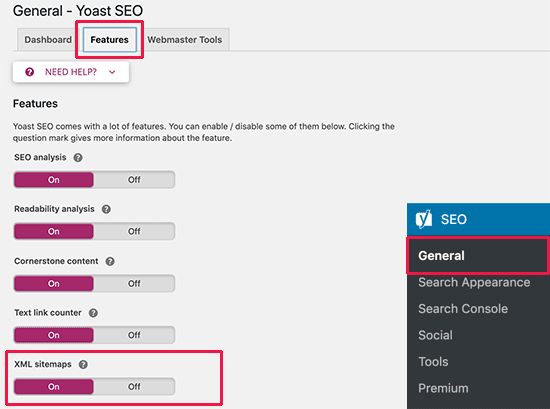
A continuación, tendrás que obtener el enlace del mapa de sitio XML. Solamente tendrás que dirigirte al icono de interrogación que se encuentra junto a la opción de Mapa de sitio XML. Estarás observando un enlace de tu mapa de sitio XML.

Cuando selecciones el enlace, estarás accediendo a tu mapa de sitio XML. Desde allí podrás copiar la URL de la barra de direcciones de tu navegador.
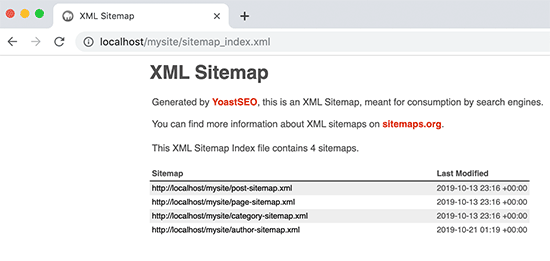
Como alternativa, también puedes ingresar directamente a tu mapa de sitio XML colocando sitemap_index.xml justo al final de la dirección de tu sitio web:
https://www.ejemplo.com/sitemap_index.xml
Ahora tendrás listo tu mapa de sitio XML para ayudar a que Google encuentre toda tu información de una forma más rápida.
Sólo tienes que dirigirte al panel de Google Search Console y seleccionar la opción en el menú Sitemaps que se encuentra en la columna izquierda como se muestra en la imagen.
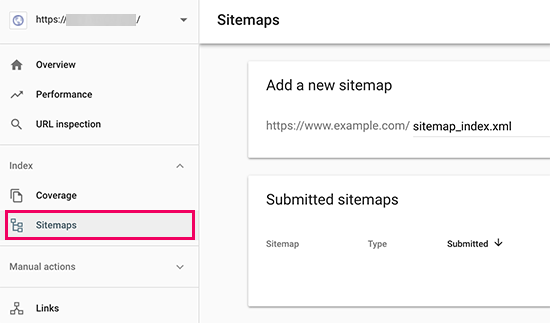
Luego de esto, tendrás que agregar la última parte de tu URL en el mapa de sitio XML y seleccionar Agregar un mapa de sitio y seleccionar el botón de Enviar.
Google ahora estará agregando la URL de tu mapa de sitio a Google Seach Console.
Y por el momento eso es todo, así tendrás agregado tu sitio web en Google Search Console de forma correcta.
Ahora tendrás que utilizar toda la información que te ofrece esta plataforma para hacer crecer tu negocio.
¿Sabías que es muy importante tener la versión de PHP actualizada? Esto impide que tengamos problemas en nuestra página web como problemas de seguridad y son mucho más vulnerables.
Por ello, hemos creado un tutorial «Cómo cambiar la versión de PHP en cPanel» para que lo puedas hacer de una forma fácil.
Esto ha sido todo por hoy, esperemos que puedas agregar de forma correcta tu sitio web de Google Search Console. También te puede interesar nuestra sobre cómo validar las páginas AMP con Google.



